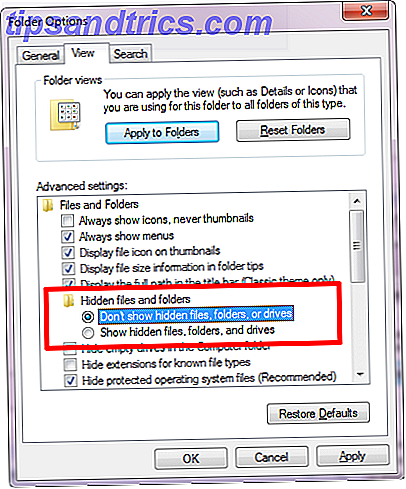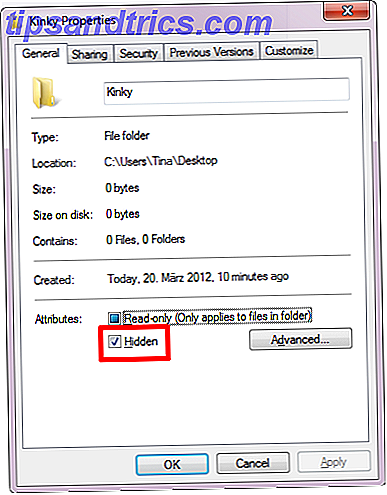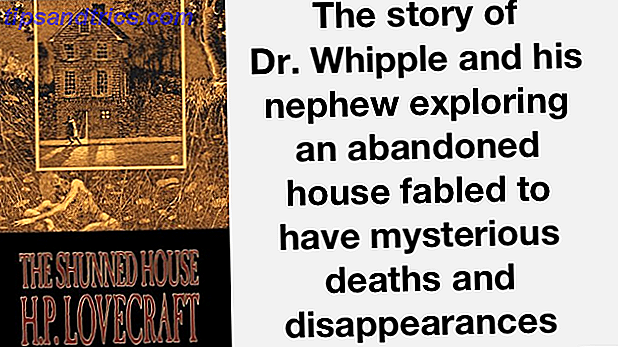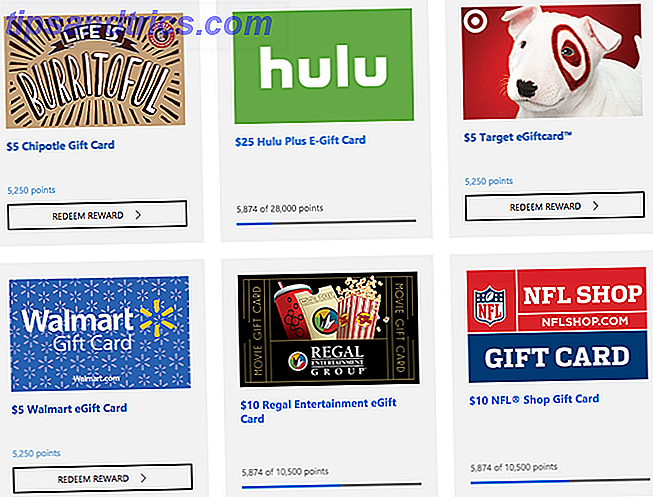Privatsphäre ist heutzutage schwer zu bekommen. Unabhängig davon, ob Sie einen Computer freigeben oder im Allgemeinen gegenüber Kollegen skeptisch sind, die gelegentlich Zugriff auf Ihren Computer haben, möchten Sie möglicherweise vertrauliche Informationen oder private Dateien an einem sicheren Ort speichern. Dieser Artikel bietet eine Zusammenfassung von drei schnellen und einfachen Möglichkeiten zum Verstecken von Ordnern in Windows Wie Sie alles in Windows ausblenden So verstecken Sie alles in Windows Windows ermöglicht es Ihnen, fast alles zu optimieren und anzupassen. Wir zeigen Ihnen, wie Sie diese Superkräfte nutzen können, um Dinge verschwinden zu lassen. Lesen Sie weiter 7.
Beachten Sie, dass keine dieser Lösungen Ihre Daten effektiv vor sachkundigen Benutzern schützt. Für wirklich sensible und vertrauliche Daten empfehle ich weiter entwickelte Lösungen, die nicht nur verstecken oder Glück, sondern auch Ihre Daten verschlüsseln. Hinweise finden Sie im Abschnitt mit den zusätzlichen Ressourcen.
1. Ordner ausblenden
Windows bietet eine einfache Möglichkeit, Ordner vor ahnungslosen Augen zu verbergen. Diese Methode erfordert, dass Windows keine versteckten Dateien und Ordner anzeigt. Die Änderung dieser Einstellung ist der erste Schritt in diesem Ansatz ...
- Öffnen Sie den Datei Explorer (beliebiger Ordner) und gehen Sie zu Extras> Ordneroptionen ...
- Wechseln Sie in den Ordneroptionen zur Registerkarte Ansicht .
- Unter Dateien und Ordner finden Sie die Option Versteckte Dateien und Ordner und wählen Sie Versteckte Dateien, Ordner oder Laufwerke nicht anzeigen.
- Klicken Sie auf OK und fahren Sie mit den nächsten Schritten fort, einen Ordner auszublenden.
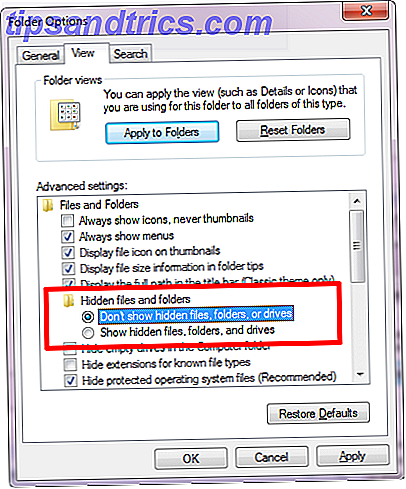
- Klicken Sie mit der rechten Maustaste auf den Ordner, den Sie ausblenden möchten, und wählen Sie Eigenschaften .
- Aktivieren Sie auf der Registerkarte Allgemein die Option Versteckt .
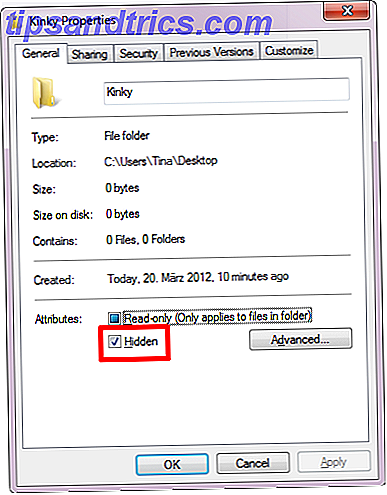
- Wechseln Sie zu Erweitert ..., um die Archiv- und Indexattribute zu ändern. Möglicherweise möchten Sie die Indizierung des Ordnerinhalts blockieren.
- Klicken Sie auf OK, um Ihre Änderungen zu speichern.
Wenn Sie auf Ihren Ordner zugreifen möchten, durchsuchen Sie die Ordneroptionen, um vorübergehend versteckte Ordner sichtbar zu machen. Offensichtlich ist dies ein wenig unbequem. Um eine Verknüpfung zu verwenden und mehrere Ordner gleichzeitig ein- oder auszublenden, können Sie das Werkzeug Ordner ausblenden ausblenden verwenden. Es kann ausgewählte Ordner ein- und ausblenden, wenn die Ordneroptionen so eingestellt sind, dass keine versteckten Dateien und Ordner angezeigt werden.

Obwohl der Zugriff auf dieses Tool durch ein Passwort geschützt ist, zeigt es, dass es irgendwo versteckte Ordner gibt, und fortgeschrittene Benutzer werden sie mit Leichtigkeit finden.
2. Machen Sie Ordner unsichtbar
Diese Methode macht Ihren Ordner unsichtbar und nicht verborgen. Dies bedeutet, dass Sie nicht durch Ordneroptionen gehen müssen, um Ihren Ordner sichtbar zu machen. Auf der anderen Seite kann jemand zufällig Ihren unsichtbaren Ordner entdecken. Um einen unsichtbaren Ordner zu erstellen, müssen Sie zwei Dinge tun: Entfernen Sie zuerst den Ordnernamen und dann das Ordnersymbol.
Verstecken Sie zuerst den Ordnernamen:
- Wählen Sie den fragwürdigen Ordner und klicken Sie auf F2 .
- Halten Sie dann die ALT- Taste gedrückt, während Sie mit dem Ziffernblock die Ziffern 0160 eingeben.
- Drücken Sie Enter und der Ordnername sollte weg sein.
Als nächstes müssen Sie das Ordnersymbol unsichtbar machen:
- Klicken Sie mit der rechten Maustaste auf Ihren Ordner und wählen Sie Eigenschaften .
- Wechseln Sie zur Registerkarte Anpassen und klicken Sie auf die Schaltfläche Symbol ändern ....
- In der Standard-Windows 7-Symbolsammlung sind mehrere leere Symbole zu finden. Suchen Sie nach einem, wählen Sie es aus und klicken Sie auf OK .

Wenn sich der unsichtbare Ordner auf Ihrem Desktop befindet, stellen Sie sicher, dass er sich am Bildschirmrand und auf der rechten Seite befindet. Dies verringert die Wahrscheinlichkeit, dass es zufällig gefunden wird. Beachten Sie, dass jeder Benutzer weiterhin auf den Ordner zugreifen kann, wenn er ihn findet. Wenn Sie beispielsweise auf STRG + A klicken, werden alle Dateien und Ordner ausgewählt und markiert, einschließlich unsichtbarer Dateien.

Aibek beschrieb diese Methode auch in seinem Artikel 2 Möglichkeiten zum Ausblenden von "wichtigen" Dateien und Ordnern in Windows 2 Möglichkeiten zum Ausblenden von "wichtigen" Dateien und Ordnern in Windows 2 Möglichkeiten zum Ausblenden von "wichtigen" Dateien und Ordnern in Windows Read More.
3. Verstecken Sie Ordner mit meiner Lockbox
My Lockbox ist ein Dienstprogramm zum Sperren und Verbergen von Ordnern. Wenn Sie das Tool zum ersten Mal starten, müssen Sie ein Passwort erstellen. Als Nächstes können Sie einen Lockbox-Ordner zuweisen.
In der kostenlosen Version ist die Anzahl der Ordner auf eins begrenzt, Sie können den Ordner jedoch jederzeit ändern. Wenn Sie My Lockbox starten, können Sie Ihren Lockbox-Ordner sperren (verbergen) und entsperren (einblenden). Im Gegensatz zu "Freien Ordner ausblenden" blendet My Lockbox Ihren Ordner auch aus, wenn die Ordneroptionen so eingestellt sind, dass versteckte Dateien, Ordner und Laufwerke angezeigt werden.

In der erweiterten Ansicht können Sie auf zusätzliche Optionen zugreifen, z. B. um vertrauenswürdigen Anwendungen den Zugriff auf Ihren Ordner zu gewähren oder Hotkeys zu erstellen.

Wir haben bereits Meine Lockbox hier überprüft: Wie Sie Windows-Ordner mit MyLockbox sperren So sperren Sie Windows-Ordner mit MyLockbox So sperren Sie Windows-Ordner mit MyLockbox Lesen Sie mehr.
So sperren Sie Ihre Daten sicher
Der sicherste Weg, Ihre Daten zu sichern und zu verbergen, ist das Verschlüsseln 5 Effektive Tools zum Verschlüsseln Ihrer Geheimdateien 5 Effektive Tools zum Verschlüsseln Ihrer Geheimdateien Wir müssen mehr Aufmerksamkeit als je zuvor auf Verschlüsselungstools und alles, was zum Schutz unserer Privatsphäre dient, richten. Mit den richtigen Tools ist es einfach, unsere Daten sicher zu verwahren. Weiterlesen . Professionelle Windows-Versionen werden mit BitLocker geliefert, Sie können jedoch auch ein kostenloses Dienstprogramm von Drittanbietern wie VeraCrypt verwenden.
Ein anderes Freeware-Tool, das wir bereits empfohlen haben, ist Easy File Locker. Mit diesem Tool können Sie sowohl Dateien als auch Ordner sperren und ausblenden. Das Tool selbst ist passwortgeschützt, so dass niemand es starten oder deinstallieren kann, ohne vorher das Passwort einzugeben.
Wie speichern Sie vertrauliche Daten vor neugierigen Blicken? Würden Sie empfehlen, Dateien an einem geheimen Ort im Internet zu speichern?